macOS가 탑재된 맥북, 맥 데스크탑 PC에서 컴퓨터를 부팅하고 사용자 계정을 로그인했을 때 자동으로 실행되는 프로그램이 있는데요.
이 프로그램은 [로그인 항목]에 추가되어 있는 것으로 사용자가 로그인을 했을 때 자주 사용하는 프로그램과 폴더를 등록해 두면 매번 실행하지 않아도 되는 편리한 기능 중 하나입니다.
또한 백그라운드에서 항상 실행되며 운영체제 사용의 편의를 제공하는 앱을 설치했을 때도 로그인 항목에 등록되는데, Mac에서 로그인 항목을 관리해서 더욱 편리한 작업 환경을 만들 수 있습니다.
튜토리얼 환경 : M1 맥북 프로, macOS 14.2.x Sonoma
목차
시작 프로그램 추가 및 삭제하는 방법
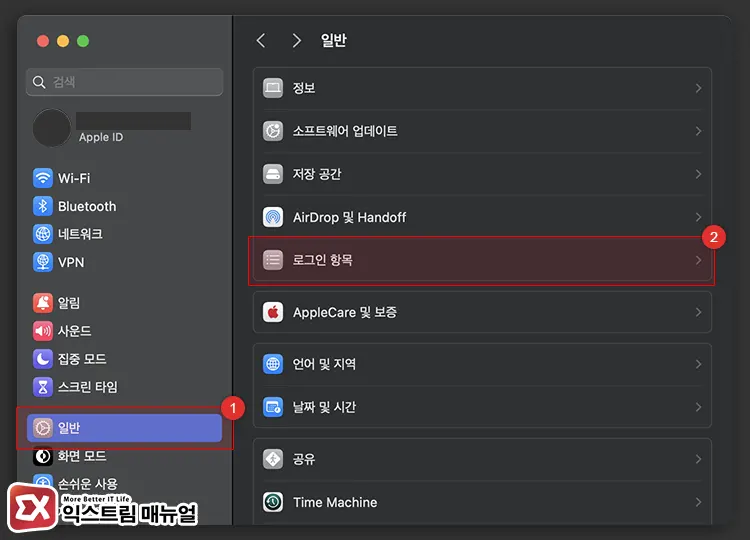
Mac의 시작 프로그램을 관리하려면 상단 메뉴 막대의 [사과 로고 > 시스템 설정 > 일반] 경로로 이동한 다음 [로그인 항목]을 클릭합니다.
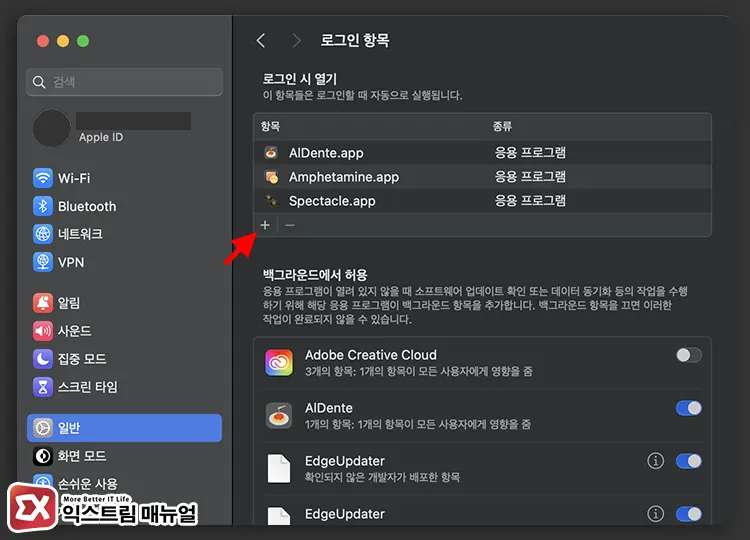
시작 프로그램 추가
맥이 시작될 때 자동으로 실행되는 응용 프로그램을 추가하려면 하단의 + 버튼을 클릭합니다.
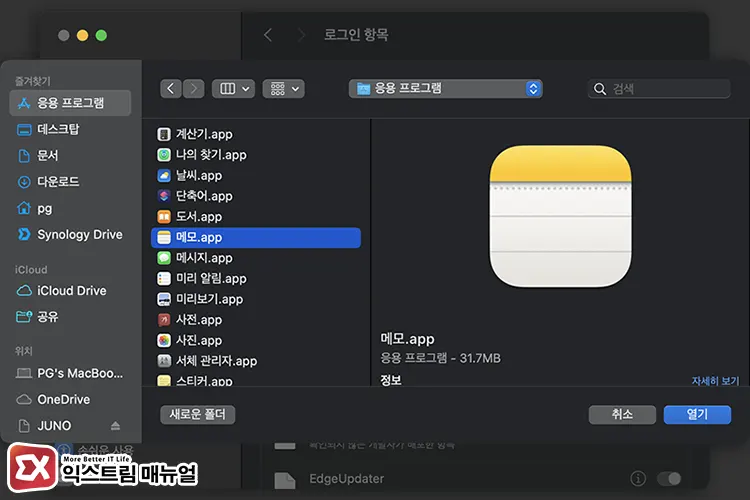
응용 프로그램 폴더에서 원하는 app 파일을 선택하거나 특정 폴더, 스크립트를 등록할 수 있습니다.
시작 프로그램 제거
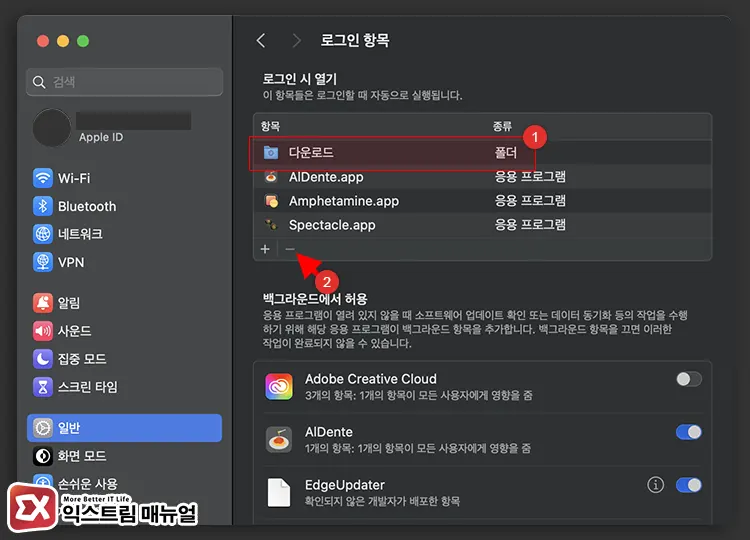
[로그인 시 열기] 목록에 등록된 응용 프로그램을 선택한 후 하단의 – 버튼을 클릭하면 목록에서 삭제되며 로그인 시 자동으로 실행되지 않습니다.
백그라운드에서 허용 기능의 이해
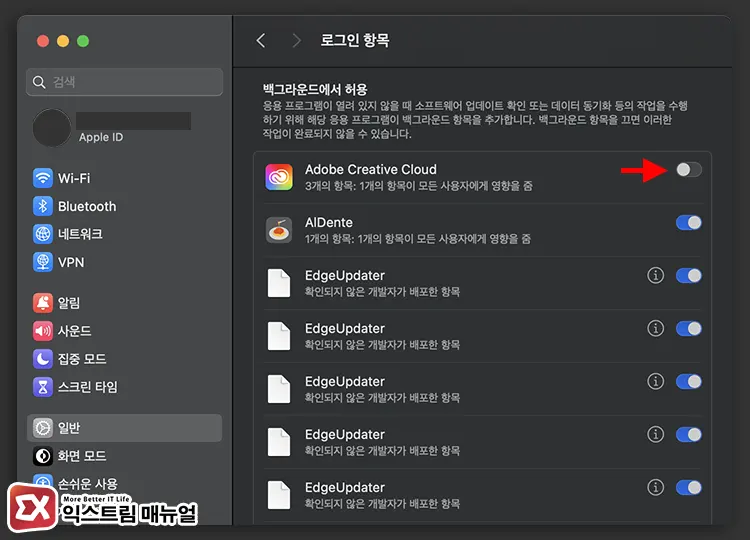
로그인 항목의 [백그라운드에서 허용] 목록을 확인할 수 있는데요.
[로그인 시 열기]와 다른 점은 응용 프로그램이 열려있지 않을 때도 항상 백그라운드에서 실행되며 메뉴 막대에서 아이콘이 표시되지 않을 수도 있습니다.데이터 동기화, 소프트웨어 업데이트와 같이 주기적으로 백그라운드에서 실행되어야 하는 응용 프로그램이 등록되며 목록 오른쪽의 토글 버튼을 이용해 기능을 켜거나 끌 수 있습니다.
[백그라운드에서 허용] 목록을 관리하는 옵션은 제공하지 않지만 명령어를 이용해 불필요한 프로세스를 삭제할 수 있으니 이 내용이 궁금하다면 아래 글을 참고하시길 바랍니다.참고 : [macOS] 백그라운드에서 허용 목록 삭제하는 방법



